Odomknite bootloader na telefónoch Motorola Moto G9 a G9 Plus
Odomknite Bootloader / / August 04, 2021
Reklamy
Značka smartfónov Motorola, ktorú vlastní spoločnosť Lenovo, nedávno uviedla na trh smartfóny Moto G9 a G9 Plus v septembri 2020. Toto je smartfón základnej kategórie rozpočtu, ktorý má slušné špecifikácie. Beží na Androide 10 po vybalení z krabice. Tu v tejto príručke sa s vami podelíme o podrobného sprievodcu programom Unlock Bootloader na zariadeniach Moto G9 a G9 Plus prostredníctvom služby ADB Fastboot. Podobne ako smartphony s Androidom, aj slúchadlá Moto G9 a G9 Plus majú zamknutý bootloader. Preto sa dá ľahko odomknúť pomocou niekoľkých krokov, ktoré sú uvedené nižšie.
Ak ste v oblasti rootovania nováčikom, mali by ste vedieť, že odomknutie bootloaderu zariadenia s Androidom je prvým a dôležitým krokom v procese zakorenenia systému Android.
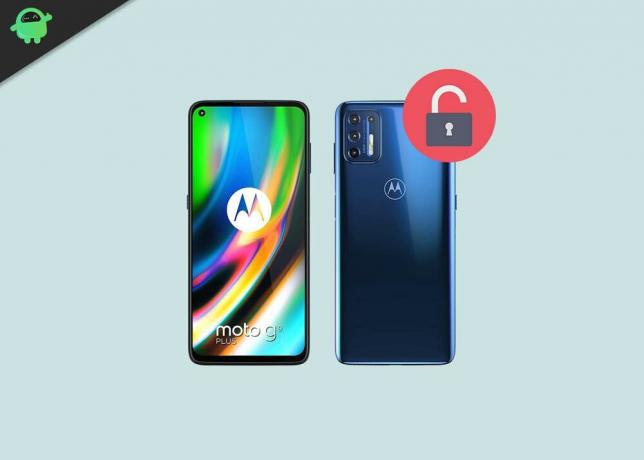
Obsah
-
1 Odomknúť bootloader: prehľad
- 1.1 Predbežné požiadavky:
- 1.2 Odkazy na stiahnutie:
- 2 Kroky na odomknutie bootloaderu na Moto G9 a G9 Plus cez ADB Fastboot
Odomknúť bootloader: prehľad
Zavádzač je program, ktorý sa spustí vždy, keď je zariadenie zapnuté, aby sa aktivoval správny operačný systém. Obsahuje pokyny na zavedenie operačného systému z jadra. Rovnako ako smartphone, tablet alebo počítač atď.
Reklamy
Zamknutý alebo odomknutý bootloader je to, čo vám umožní ľahký prístup k rootovaniu zariadenia. Ak rootujete zariadenie, znamená to, že máte prístup superužívateľa alebo správcu k operačnému systému, ktorý je v telefóne spustený. Preto môžete zmeniť niektoré nastavenia systému, spravovať prispôsobenia, vylepšenia atď.
Odomknutím bootloaderu zariadenia Android sa môžu vyskytnúť problémy so zabezpečením. Používatelia systému Android často odomykajú bootloadery svojich zariadení, aby mohli rootovať a inštalovať vlastné ROM. Môže to však niekedy viesť k zrušeniu záruky na vaše zariadenie. Ak je vaše zariadenie zamurované alebo uviaznuté v bootných slučkách atď. Z rovnakého dôvodu neprichádza Android ako rootovaný; OEM smartfónov tiež nechcú odblokovať bootloader alebo rootovať vaše zariadenie. Je to vaša voľba a potreby.
Odomknutím bootloaderu zariadenia môžete stratiť záruku na svoje zariadenie. Sme na GetDroidTips, nebudeme zodpovední za zamurovanie / poškodenie telefónu počas / po vykonaní tohto procesu. Robte to na svoje vlastné riziko.
Predbežné požiadavky:
- Ak chcete odomknúť bootloader na Moto G9 a G9 Plus cez ADB Fastboot, potrebujete notebook alebo počítač.
- Udržujte batériu vášho zariadenia nabitú až na 50%, aspoň aby ste dosiahli plynulejší priebeh.
- Dôrazne sa odporúča vziať si úplná záloha interných údajov vášho zariadenia. Všetky údaje vášho zariadenia sa odstránia.
- Na pripojenie prístroja k počítaču potrebujete kábel USB.
Odkazy na stiahnutie:
- Musíte stiahnite si nástroje ADB a Fastboot do počítača a extrahujte ho.
- Stiahnite si Ovládače USB Motorola pre váš počítač.
Výstraha!
Vezmite prosím na vedomie: Táto metóda je iba pre Moto G9 a G9 Plus. Úplne vymaže všetky interné údaje vášho zariadenia. Nezabudnite si uchovať zálohu.
Kroky na odomknutie bootloaderu na Moto G9 a G9 Plus cez ADB Fastboot
- Ak chcete aktivovať odomknutie OEM a ladenie USB, musíte povoliť možnosť vývojára
- Ak chcete povoliť možnosť pre vývojárov, prejdite do časti Nastavenia -> O telefóne -> Teraz klepnite na číslo zostavenia 7-8-krát, kým sa nezobrazí správa s prípitkom „Teraz ste vývojárom!“

- Vráťte sa do nastavení -> Teraz musíte povoliť Odomknutie OEMtým, že pôjdete do Nastavenia -> Možnosť pre vývojárov a Povoliť odblokovanie OEM a ladenie USB

- Stiahnite a rozbaľte Stiahnutý zip ADB fastboot súbor v počítači.
- Teraz pripojte telefón k počítaču pomocou kábla USB.
- Po pripojení telefónu k počítaču počkajte, kým sa nainštalujú všetky ovládače.
-
Vo vašom priečinku ADB fastboot otvorte okno príkazového riadku stlačením klávesu Skláves hift + kliknutie pravým tlačidlom myši

- Teraz zadajte príkaz do príkazového okna.
zariadenia adb
- Ak sa zobrazí vyskakovacie okno umožňujúce ladenie USB na vašom telefóne, kliknite na OK

- Teraz zadajte nasledujúci príkaz na reštartovanie telefónu na bootloader.
bootloader reštartu adb

- Po reštartovaní telefónu na bootloader sa uistite, že telefón zobrazuje bootloader zamknutý a potom zadajte nasledujúci príkaz, aby ste sa ubezpečili, že sú ovládače fastboot správne nainštalované.
fastboot zariadenia
- Tento príkaz zobrazí zoznam pripojených zariadení. Ak sa zobrazí sériové číslo vášho telefónu, môžete ísť a pokračovať. Ak telefón NIE je uvedený, znamená to, že vaše ovládače nie sú správne nainštalované. Ak chcete zachovať nastavenie, musíte opraviť ovládače, aby sa vaše zariadenie zobrazilo medzi zariadeniami s rýchlym spustením.
- Ak je telefón rozpoznaný podľa vyššie uvedeného príkazu, pokračujte v zavádzaní bootloaderu klepnutím na tlačidlo zníženia hlasitosti na telefóne a pomocou vypínača vyberte možnosť SPUŠŤOVAŤ V REŽIME STIAHNUTIA. Teraz môžete bootloader odomknúť pomocou nasledujúceho príkazu: Pamätajte, že tento krok vymaže z telefónu VŠETKO
fastboot oem get_unlock_data

- Príkaz čoskoro vráti reťazec, ktorý musíte skopírovať do programu Poznámkový blok jediným riadkom tak, že vymažete všetok priestor

(Poznámka: Skopírujte iba zvýraznené časti vyššie. Nekopírujte predponu INFO alebo (bootloader)) - Získanie kľúča Bootloader pre Motorola One Power - Otvorte webovú stránku Motorola odomkne web bootloadera prihlásením alebo prihlásením cez účet Google Plus

- Teraz vložte reťazec z programu Poznámkový blok do poľa zobrazeného na webových stránkach (skontrolujte snímku obrazovky nižšie).

- Po kliknutí na „Je možné moje zariadenie odomknúť?”Dostanete e-mail s odomykacím kľúčom.
- Teraz skopírujte kľúč na odomknutie a zadajte nasledujúci príkaz a zadajte.
fastboot oem unlock UNLOCK_KEY
UNLOCK_Key je miesto, kam musíte vložiť odblokovací kľúč, ktorý ste skopírovali z e-mailu.
- To je všetko! Vaše zariadenie sa odomkne. Hah! Bavte sa!
Dúfam, že ste úspešne odomkli bootloader vo vašom zariadení. Ak máte akékoľvek otázky týkajúce sa tejto metódy, zanechajte komentár nižšie.
Som autorka technického obsahu a blogerka na plný úväzok. Pretože milujem Android a zariadenie Google, svoju kariéru som začal písaním pre OS Android a ich funkcie. To ma viedlo k založeniu „GetDroidTips“. Absolvoval som Master of Business Administration na Mangalore University, Karnataka.



![Ako nainštalovať Stock ROM na BQ Aquaris V Plus / VS Plus [Firmware / Unbrick]](/f/8fb936bf7761013f5f3e4dce5f45abf9.jpg?width=288&height=384)